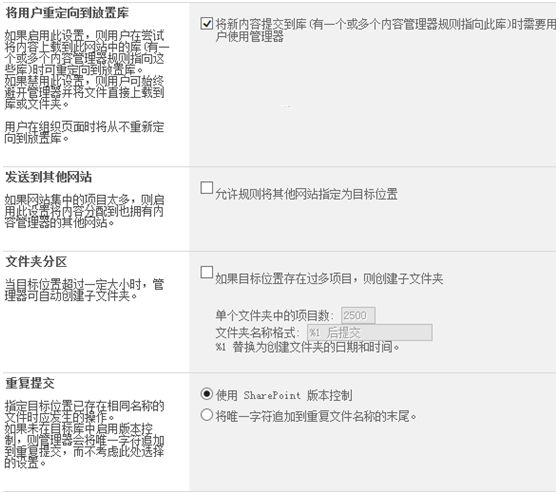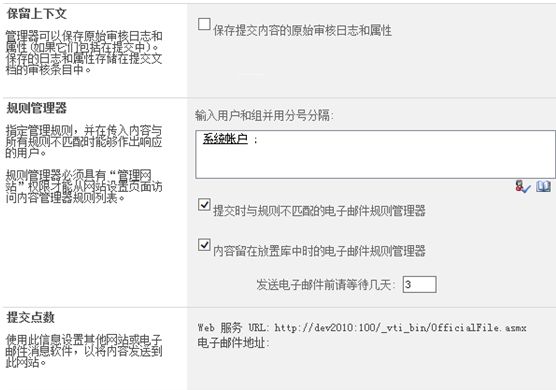在SharePoint 2010中配置发送到连接可以向任意位置发送文档
在SharePoint 2010中配置发送到连接可以向任意位置发送文档
在SharePoint 2010中可以使用“发送到”功能将文档运送到指定的库或记录中心网站中。在SharePoint 2010中要创建自定义的“发送到”连接来路由文档,则必须开启网站功能中的“内容管理器”功能,否则无法实现文档路由的功能,并且也得不到配置发送到连接需要的目标URL。“内容管理器”功能要到“网站设置”页面中的“管理网站功能”中激活:
“内容管理器”功能是SharePoint 2010中新增加的功能,可以创建将要提交至此网站的内容移到正确的库或文件夹的基于元数据的规则。如果此功能没有激活,点击后面的“激活”按钮将其激活。
激活了网站中的“内容管理器”功能之后,就会在“网站设置”页面中的“网站管理”中增加两个功能链接:

“内容管理器设置”用来设置文档路由相关的配置,而“内容管理器规则”是用来设置路由文档时的条件,当条件满足时可以将文档转到不同的文档库中。
点击“内容管理器设置”,可以找到此网站的目标URL:
“提交点数”中可以找到Web服务URL,此URL可以作为路由文档时使用的URL地址。
将上图的Web服务URL复制下来,下面开始在SharePoint 2010管理中心配置发送到连接: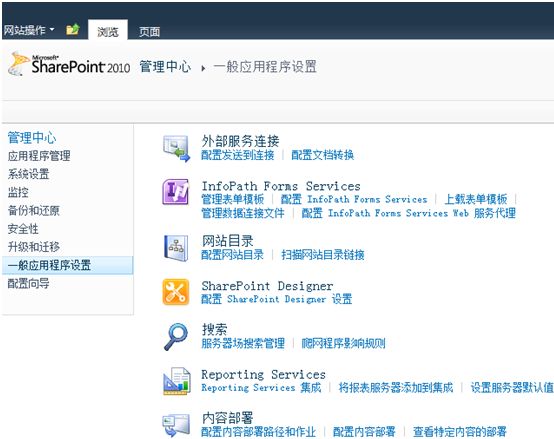
“一般应用程序设置”中点击“配置发送到连接”:
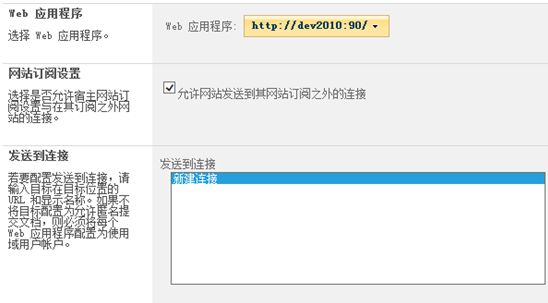
之前复制的URL是DEV2010:100的Web应用程序的提交点数URL,这说明可以将其他网站或Web应用程序的文档发送到DEV2010:100的Web应用程序中,并且还是端口为100Web应用程序根网站集根网站的提交URL。也就是说可以在其他Web应用程序中将文档发送到端号为100的Web应用程序的根网站下的“放置库”中。
选择端口号为90的Web应用程序,表示可以将此Web应用程序的所有文档库中的文档发送到端口号为100的Web应用程序中。
“显示名称”中输入“DEV2010:100”,“发送到URL”中将复制下来的URL粘贴在此处,然后在“发送到操作”下拉列表框中选择操作动作,如图所示:
发送到操作中可以选择复制、移动、移动和保留链接。解释如下:
- 复制:表示将文档的副本发送到其他网站中,原文档还存在。
- 移动:表示将文档移动到其他网站中,原文档不存在。
- 移动和保留链接:表示将文档移动到其他网站中,但只在原库中留下指向新地址的链接。
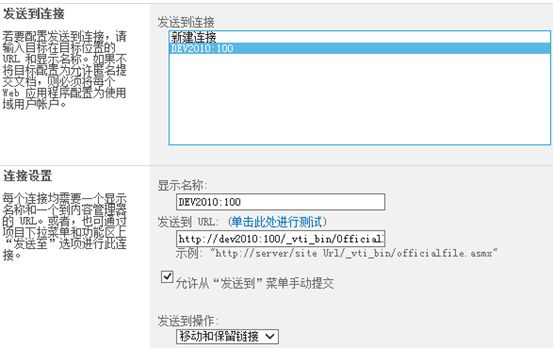
创建成功的发送到连接会出现在图的“发送到连接”列表框中,选中连接名称会列出此连接的相关配置,还可以再次修改此连接。
发送到连接配置完成之后,打开配置发送到连接的Web应用程序(本例中是DEV2010:90)中任意网站的文档库。如图所示:
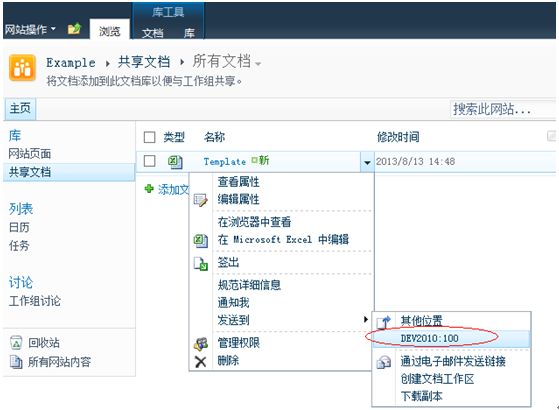
文档菜单中就会出现在SharePoint 2010管理中心配置的发送到连接的显示名称。表示要将当前文档发送到DEV2010:100,点击它:

提示将要此文档移动到DEV2010:100,并会在原位置留下一个到目标文档的链接,点击“Ok”开始移动:
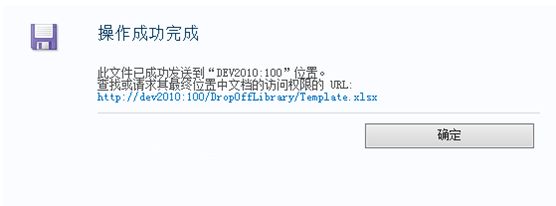
发送文档成功之后,就会出现上图提示操作成功完成的提示信息,并且还会将目标文档的链接显示出来,供立即查看。现在我们返回到另外一个Web应用程序的根网站的“放置库”中:
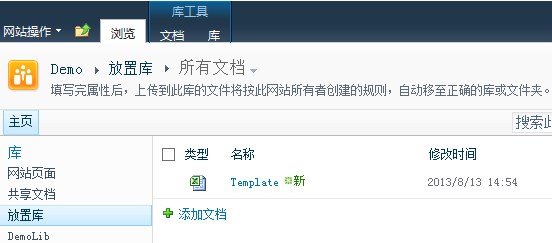
而在原文档的位置,将会留下一个指向上图文档的快捷方式,如图所示:
点击这个快捷方式:
将显示此文档移动的新位置、移动原因、移动日期和移动方式。
对于存储在目标位置中“放置库”的文档,也可以做一些路由规则,自动再次将这些文档路由到其他文档库中,这样可以实现自动将文档分类并存放在不同的库中。
要实现文档的自动路由,首先要创建内容管理器规则,在DEV2010:100的目标网站的“网站设置”页面中点击“内容管理器规则”:
点击“添加新项目”可以创建一些路由规则,例如:文档标题不为空的将转到“DemoLib”文档库中。如图示:
设置好条件和目标位置并保存之后,就会监听“放置库”中的文档,一旦“放置库”中有文档过来,就会根据图中的规则判断是否符合条件,如果符合规则条件,则就会自动将文档从“放置库”中移动到目标位置,也就是“DemoList”库中。